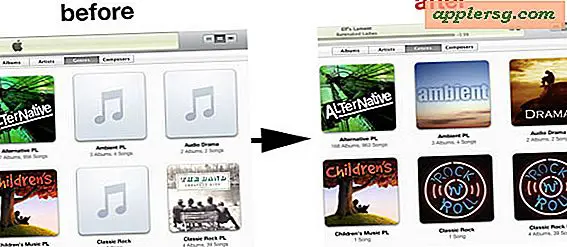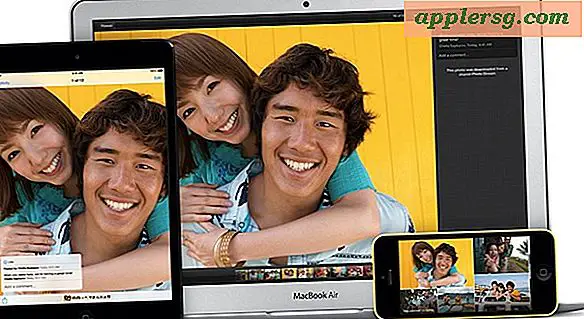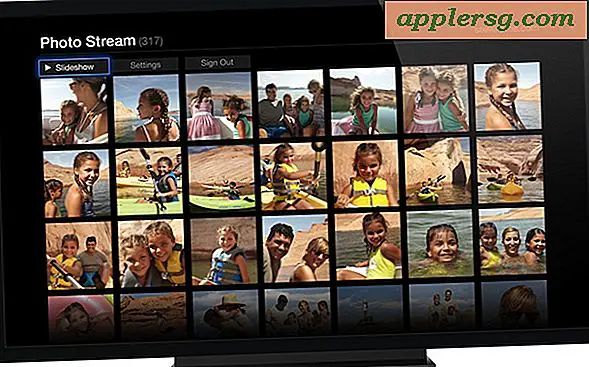Publier sur Twitter et Facebook avec Siri
Vous pouvez publier des mises à jour de statut et des tweets sur Facebook et Twitter en utilisant rien de plus que Siri. Pourquoi cela peut sembler une simple nouveauté au début, c'est en fait extrêmement utile pour les situations où vous êtes occupé ou ne pouvez pas jouer avec un iPhone, comme lorsque vous conduisez ou courez. Parce que vous pouvez invoquer Siri à partir des écouteurs fournis avec tous les appareils iOS, cela vous permet de publier vos comptes sociaux en mains libres.

Avant de pouvoir publier des mises à jour de statut sur l'un ou l'autre service social, vous devez d'abord ajouter ou configurer les comptes appropriés à iOS. Une fois cela fait, vous aurez accès à Twitter et Facebook à partir de Siri, ainsi que du Centre de Notification.
Ajouter des comptes Twitter et Facebook à iOS
- Ouvrez les paramètres puis allez sur "Twitter" ou "Facebook"
- Entrez le nom d'utilisateur / adresse e-mail et mot de passe pour le service approprié, puis appuyez sur "Connexion" pour vérifier le compte

Une fois que vous avez configuré les comptes, poster des messages et envoyer des tweets à l'un ou l'autre des services est simple.
Poster sur Twitter
- "Publier sur Twitter [message]"
- "Tweet [votre message]"
Siri dictera le message et vous le montrera, ainsi vous pouvez être sûr que tout est correct, puis demandez si vous voulez poster. Juste répondre "OK" est suffisant, ou vous pouvez appuyer sur le bouton "Envoyer".

Notez que si plusieurs comptes Twitter sont ajoutés et activés dans les paramètres iOS, Siri utilisera par défaut le compte Twitter actuellement activé dans l'application Twitter officielle.
Publier sur Facebook
- "Publier sur Facebook [mise à jour de statut]"
- "Ecrire sur mon mur Facebook [un message]"
- "Ecrire sur mon mur [message]"
Siri vous demandera si vous êtes prêt à poster le message, en vous le montrant à l'avance.
Facebook et Twitter peuvent accéder à vos données de localisation si vous leur demandez de passer par Siri, et en supposant que vous les avez autorisés dans vos paramètres de localisation. Si Twitter et / ou Facebook ne sont pas configurés correctement dans iOS, vous obtiendrez un message semblable à celui-ci:
"Je ne peux pas faire ça ... vous n'avez pas encore configuré votre compte Facebook."

Ou si vous l'avez configuré et modifié le mot de passe, ou si vous n'avez pas stocké le mot de passe dans iOS, vous pouvez obtenir une réponse comme celle-ci à la place:
"Oups, votre mot de passe Twitter peut être incorrect. Veuillez le vérifier dans les paramètres Twitter "
Dans les deux cas, Siri fournira un bouton pour lancer directement dans les paramètres appropriés où vous pouvez soit ajouter un compte ou ajuster les informations de connexion si nécessaire.
Vous voulez plus d'idées? Vous trouverez des commandes d'exemples sociaux similaires et beaucoup d'autres dans l'énorme liste de commandes Siri que vous pouvez récupérer directement depuis Siri. Si vous trouvez cette liste géante écrasante et préférez avoir un exemple plus concret de la façon dont Siri peut vous faciliter la vie, ne manquez pas cette liste de choses vraiment utiles.